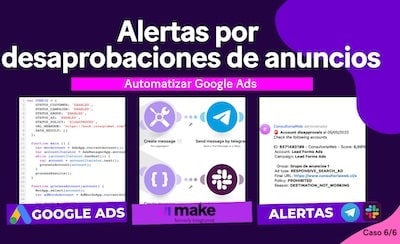Mejor modo para auditar segmentaciones en la Red de Display de Google
¿Por qué realizar una auditoría de la Red de Display?
Auditar las campañas orientadas para la Red de Display nos permite reducir la inversión publicitaria desperdiciada en ubicaciones en las que se han mostrado nuestros anuncios que no son de nuestro interés.
Comencemos por el principio, según Google, la Red de Display llega a más del 90% de los usuarios de Internet en el mundo y se extiende a más de 2 millones de sitios web, es tan grande que ni me imagino la calidad de todos esos sitios webs en donde los anuncios pueden aparecer.
Y aca esta el primer motivo de generar una auditoria, debemos prestar mucha atención en qué ubicaciones se están publicando tus anuncios, así no dañar la imagen y reputación de la marca.
Consejo 1: Excluir contenido
Una de las opciones que podemos configurar es la de «Exclusión de contenido», la cual nos permite seleccionar ciertas categorías en las cuales no deseamos que nuestros anuncios se publiquen.
Google clasifica en 3 grupos los tipos de contenido y cada uno tiene subclasificaciones. Te recomiendo revisar y marcar todas las opciones que deseas filtrar.
- Etiquetas de contenido digital: Aquí encontrarás algunas de estas opciones, Público con supervisión de los padres, Adolescentes y adultos, Mayores de edad, Contenido apto para familias.
- Contenido delicado: Tragedia y conflicto, Asuntos sociales delicados, Lenguaje profano y grosero, Contenido de carácter sexual
- Tipo de contenido: Videos de YouTube transmitidos en vivo, Videos integrados de YouTube, Mitad inferior de la página.
Si quieres configurar esta opción la puedes encontrar en la configuración de la campaña, haciendo clic en «Configuración adicional» y luego en «Exclusiones de contenido». Si, así como lo lees, está bastante escondida la opción, ¿habrá sido a propósito? ¿o simplemente por tema de UX?.
Debes saber que Google no garantiza que todo el contenido relacionado a las opciones que excluyas quede efectivamente excluido, pero es algo que si o si te aconsejo configurar.
Otro punto que no debes olvidar cuando haces campañas de Display, es que los usuarios a los cuales impactamos con anuncios, no necesariamente están en “modo de compra”, en la mayoría de las veces estos están realizando sus actividades diarias, como leyendo un diario, mirando un video o simplemente usando o entreteniéndose en una app instalada en su móvil.
Consejo 2: Excluir ubicaciones
Otras de las opciones de Google Ads que recomiendo prestar mucha atención es a la de excluir ubicaciones y viene dado por el mensaje de advertencia que el mismo Google nos entrega:
A pesar de que las exclusiones de contenido se realizan con sumo cuidado, no podemos garantizar que todo el contenido relacionado quedará efectivamente excluido.
Podemos apoyarnos en el informe de Posiciones automáticas que se encuentra en el menú informes, la dirección exacta es: Informes -> Informes predefinidos ->Display/Video -> Posiciones automáticas.
En este informe encontramos el listado de sitios web, aplicaciones móviles, canales de youtube y otras ubicaciones donde los anuncios publicitarios fueron publicados.
Como en todo informe encontramos las métricas CPC o CPM, Impresiones, Clics, CTR, conversiones, etc., es decir podemos analizar el listado y excluir ubicaciones basadas en sus rendimientos.
Lo básico sería excluir las posiciones que tengan una alta tasa de clics pero bajo % de conversiones o con un retorno de la inversión bajo con respecto al promedio de la campaña, también puedes excluir las ubicaciones que tienen un bajo CTR comparado con las ubicaciones que han convertido, es decir tienen una alta tasa de impresiones pero bajo clics.
Adicional a esto, es bueno evaluar la extensión de los dominios, porque si orientamos la campaña a Chile quizá podamos excluir dominios extranjeros.
Consejo 3: Agregar ubicaciones personalizadas o gestionadas
Por último puedes configurar la opción de «ubicaciones personalizadas» la cual te permite orientar la campaña especificando los sitios web, los vídeos o canales en youtube y las aplicaciones donde deseas que se publiquen los anuncios, claro siempre y cuando sean parte de la Red de Display.
Aquí lo importante es ir analizando el volumen de impresión de las ubicaciones agregadas, si es limitado podemos expandir agregando nuevos sitios relacionados, pero recuerda no perder de vista el rendimiento de la campaña que es al final del día lo que define si una campaña es o no exitosa.
Te comparto un truco para conocer la dirección de los sitios web que puedes agregar en tus campañas, ingresa a la cuenta de Google Analytics y dirígete a la sección de url de referencia la puedes encontrar en Adquisición -> todo el tráfico -> urls de referencias.
Ahora ya tienes con que distraerte un poco con tu Google Ads, nos vemos en la siguiente publicación.
30 días con Google Ads
- Día 21: Importa a Microsoft Advertising campañas de Google Ads
- Día 20: Optimización del Feed de Google Shopping
- Día 19: Vende más utilizando Google Shopping
- Día 18: Estrategia de generación de leads multiplataforma
- Día 17: Diferencias entre el modelo de atribución de Google Ads y Analytics
- Día 16: Modelos de atribución, ¿qué son y para qué sirven?
- Día 15: Automatizar extracción de datos (Google Forms Leads) con integromat
- Día 14: Extensión de formulario de clientes potenciales en Google Ads
- Día 13: Google Ads, mejores prácticas para optimizar una página de destino
- Día 12: Nivel de optimización de Google Ads
- Día 11: Ajusta las ofertas por los días y hora de la semana
- Día 10: Ajusta las ofertas por ubicación así maximizar el rendimiento
- Día 9: Ajusta las ofertas por dispositivo
- Día 8: Mejora tus campañas agregando extensiones de anuncios
- Día 7: Optimiza los anuncios en las campañas de Google Ads
- Día 6: Estrategias efectivas de palabras clave negativas para PPC
- Día 5: Consejos para mejorar la tasa de conversión
- Día 4: Los tipos de concordancia en las palabras clave
- Día 3: Encuentra y selecciona las palabras claves adecuadas
- Día 2: Elige la estrategia de oferta adecuada
- Día 1: Consejos de Google Ads para pequeñas empresas
Otros artículos de automatizar Google Ads

Automatiza Reportes de Google Ads con Looker Studio y Make
¿Estás cansado de perder horas creando reportes manuales para tus …

Automatiza Tareas de Google Ads en Trello con Make: Mejora la Gestión de tu Equipo
¿Estás buscando una forma de optimizar la gestión de tus campañas de …

Automatiza Alertas de Google Ads en Google Chat y Email con Make
¿Estás cansado de revisar constantemente tus campañas de Google Ads en …